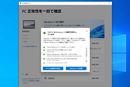�ǂ̃J�������[�J�[��������RAW�����\�t�g��p�ӂ��Ă��܂��B����͂��̏���RAW�����\�t�g�̂悢�Ƃ�������Љ�܂�
�����Y�������̃f�W�^���J�����́A�قƂ�ǂ̋@�킪JPEG�f�[�^�����łȂ�RAW�f�[�^�ł��摜���L�^�ł��܂��BRAW�ŋL�^���Ă����A�B�e��̌����iRAW��JPEG�Ȃǂɕϊ����ďo�͂��邱�Ɓj���ɖ��邳��z���C�g�o�����X�Ȃǂ��ł��邽�߂ƂĂ��֗��ł��B
RAW�ŎB�e�������Ƃ��Ȃ��Ƃ����l�́A�܂��̓t�@�C���`���i�L�^�`���j���uRAW�{JPEG�v�܂��́uRAW�v�ɐݒ肷�邱�Ƃ���n�߂܂��傤
�uRAW�f�[�^�̂��Ƃ͒m���Ă��邯�ǁA���ۂɎg�������Ƃ��Ȃ��v�Ƃ����l�̂��߂ɁA����̓J�������[�J�[������RAW�����\�t�g���g����RAW�������Љ�����Ǝv���܂��B���łɁuPhotoshop��Lightroom�Ńo���o����������Ă����I�v�Ƃ����l���A��ǂ���������A�����\�t�g�Ȃ�̂悳���킩�邩������܂���B
RAW�������s���ɂ́A�g�p���Ă���J������RAW�f�[�^�ɑΉ�����RAW�����\�t�g���g�p����K�v������܂��BRAW�����\�t�g�́A���[�J�[���p�ӂ���u����RAW�����\�t�g�v�ƁA�T�[�h�p�[�e�B�[���p�ӂ���u�ėpRAW�����\�t�g�v��I�ׂ܂��B
����RAW�����\�t�g�̈��B�\�j�[�́uImaging Edge Desktop�v�B�����Ń_�E�����[�h���Ďg�p�ł��܂�
����/�ėp�ɋ��ʂ���RAW�����\�t�g�̃����b�g�Ƃ��ẮA�B�e���ł͐ݒ肵����Ȃ������ݒ荀�ڂ��ォ��PC��Œ����E�ύX�ł���Ƃ������Ƃ��������܂��B
���Ƃ��A�z���C�g�o�����X�▾�邳�A�R���g���X�g��V���[�v�l�X�Ȃǂ̒����E�ύX�ł��B�܂��A�����̃f�W�^���J�����͉摜�̕ۑ��`����JPEG�����I���ł��܂��i�j�R���̃f�W�^���J�����ȂǗ�O������܂��j�ARAW�����Ȃ�JPEG�������i����TIFF��I���ł��邱�Ƃ������b�g�ɂȂ�܂��B
RAW�����͎B�e��Ɍォ��u�z���C�g�o�����X�v��u���邳�v�u�R���g���X�g�v�Ȃǂ��ł���̂������Ƃ���
����RAW�����\�t�g�̃����b�g�́A����薳���Ŏg���邱�Ƃł��B�ȑO��RAW�����\�t�g��CD-ROM���f�W�^���J�����ɓ�������Ă��܂������A���݂͊e���[�J�[��Web�T�C�g����i�����Łj�_�E�����[�h�ł���̂ŁA����y�ɂȂ�܂����B�����āA����RAW�����\�t�g�͑����̏ꍇ�A���̃J�����ŗL�̋@�\���\�t�g��ōČ��ł���̂��Ӗ����傫���ł��B
����RAW�����\�t�g�Ȃ烁�[�J�[��J�����ŗL�̋@�\��PC��ōČ����邱�Ƃ��ł��܂��B���̉摜�̓L���m���́uDigital Photo Professional�v�Łu�f�W�^�������Y�I�v�e�B�}�C�U�v��K�p���Ă���Ƃ���
�y����RAW�����\�t�g�̃����b�g�z
�E�B�e���ɐݒ肵����Ȃ������ݒ荀�ڂ��A�ォ�璲���E�ύX�ł���i�����E�ėp���ʁj
�E�摜�̕ۑ��`���Ƃ��āAJPEG�����łȂ�TIFF���I���ł���i�����E�ėp���ʁj
�E���[�J�[��J�����ŗL�̋@�\���\�t�g��ōČ��ł���i�����Ȃ�ł́j
�E�B���ďo���̉摜�ɋ߂��i���̉摜���ł���i�����Ȃ�ł́j
�E�ꕔ����RAW�����\�t�g�̓����[�g�B�e�Ȃǂɂ��Ή�����i�����Ȃ�ł́j
�E�����Ŏg����i�����Ȃ�ł́j
�t�ɁA����/�ėp�ɂ���RAW�����\�t�g�̃f�����b�g�Ƃ��ẮA�B�e��̍�Ɨʂ�������Ƃ������Ƃ�����ł��傤�B�������A���������B�����ʐ^�����悭�������̂ł���A����͔������Ȃ����Ƃł͂Ȃ��ł��傤���B�ʐ^�͎B���������̏�Ԃł͂܂��H�ނ��d���ꂽ�i�K�ŁARAW������^�b�`�����Ă�����i�ƂȂ�i�������{���Ă��y���ƂȂ�j�̂��Ǝv���܂��B
�����āA����RAW�����\�t�g���g�p����ɂ������Ẵf�����b�g�Ƃ����A�����̈قȂ��ނ�RAW�f�[�^���ɏ����ł��Ȃ��Ƃ����̂�������ł��傤�B����RAW�����\�t�g�́A���̃J�������[�J�[�ŎB����RAW���������ł��Ȃ��̂���ʓI�ł��B�܂��A����RAW�����\�t�g�́A���[�J�[���ƂɎd�l���قȂ邽�߁A������@���قȂ邱�ƂɂȂ�A���ꂼ��̎g�������K�����Ȃ���Ȃ�Ȃ��̂��f�����b�g���ƌ����܂��B�����A�������[�J�[�̃J�������g���Ă������A����͂܂��������ɂȂ�Ȃ��͂��ł��B
�y����RAW�����\�t�g�̃f�����b�g�z
�E�B�e���RAW�����Ƃ�����Ƃ�������i�����E�ėp���ʁj
�E�����[�J�[��RAW�͌����ł��Ȃ��i�����Ȃ�ł́j
�ERAW�����\�t�g�̎g�����̓��[�J�[���ƂɈقȂ�i�����Ȃ�ł́j
�����Ƃ������������āA���[�J�[���Ƃɂ��ꂼ��Ǝ���RAW�����\�t�g���p�ӂ���Ă��܂��B�����ł́A�傾��������RAW�����\�t�g���Љ�܂����A���ׂẴJ�������[�J�[�́c�c�Ƃ����킯�ł͂Ȃ����Ƃ����������������B
OM�f�W�^���\�����[�V�����Y�̏���RAW�����\�t�g�́uOM Workspace�v�ł��B�I�����p�X����ɐv���ꂽ�uOlympus Workspace�v���u���b�V���A�b�v�����\�t�g�ł��B���ɂ킩��₷���V���v���ȃ��[�U�[�C���^�[�t�F�C�X�ɍD�������Ă܂��B���x�ȕҏW�@�\�ƁA������RAW�ҏW���\�ȁuUSB RAW�ҏW�v�@�\�𓋍ڂ���ȂǁA���Ȃ荂���\��RAW�����\�t�g�ł�����܂��B
OM�f�W�^���\�����[�V�����Y�̏���RAW�����\�t�g�uOM Workspace�v
�L���m���̏���RAW�����\�t�g�́A�ʏ́uDPP�v�Ƃ��Ă悭�m���Ă���uDigital Photo Professional�v�ł��B���j������ɗD�G�ȃ\�t�g�ŁA���쐫�͂킩��₷���A�������ʂ������ł��邷������̂ł��B�u�I�[�g���C�e�B���O�I�v�e�B�}�C�U�v��u�f�W�^�������Y�I�v�e�B�}�C�U�v�ȂǁA�ŗL�̋@�\���g����̂��|�C���g�������ł��B
�L���m���̏���RAW�����\�t�g�uDigital Photo Professional�v
�\�j�[�̏���RAW�����\�t�g�́uImaging Edge Desktop�v�ł��B�ȑO�́uImage Data Converter�v�Ƃ���RAW�����\�t�g�������[�X���Ă��܂������A�������g���ɂ����c�c�A�uImage Data Converter�v�ɂȂ��đ�ώg���₷���A�܂��������ʂ��悭�Ȃ�܂����B16���̉摜���������č��𑜂ȉ摜������u�s�N�Z���V�t�g�}���`�B�e�v�̍����������{�\�t�g�ōs���܂��B
�\�j�[�̏���RAW�����\�t�g�uImaging Edge Desktop�v
�j�R���̏���RAW�����\�t�g�́uNX Studio�v�ł��B�j�R����RAW�����\�t�g�͕ϑJ����r�I���������̂ł����A���݂͂��ă����[�X����Ă����Î~��E���抈�p�\�t�g�E�F�A�uViewNX-i�v��RAW�����\�t�g�E�F�A�uCapture NX-D�v����������A���݂́uNX Studio�v�ɂȂ�܂����B�ϑJ���o�Ă��������ɁA���[�U�[�C���^�[�t�F�C�X�͂ƂĂ��g���₷���������Ă��܂��B
�j�R���̏���RAW�����\�t�g�uNX Studio�v
�V�O�}�̏���RAW�����\�t�g�́uSIGMA Photo Pro�v�ł��B�V�O�}�̃J�����͎O�w�\����FOVEON�Z���T�[���̗p�����@�킪�����ȂǁA���Ȃ�Ǝ��̋Z�p��p���Ă��܂��̂ŁA����RAW�����\�t�g�̎g�p���������܂���B�ʏ�̃x�C���[�Z���T�[���̗p�����@�������܂����A���̏ꍇ�ł��Ǝ��̐F�g���������߂ɁA����RAW�����\�t�g�̎g�p���I�X�X���ł��B
�V�O�}�̏���RAW�����\�t�g�uSIGMA Photo Pro�v
�p�i�\�j�b�N�A�x�m�t�C�����A�y���^�b�N�X�́A�s�̂̔ėpRAW�����\�t�g�Ƃ��Ēm����uSILKYPIX�v���œK������RAW�����\�t�g���A�����Ń_�E�����[�h�ł���悤�ɂȂ��Ă��܂��B�ėpRAW�����\�t�g�Ƃ����Ă��A���݂ɋZ�p�����ĊJ������Ă��邽�߁A�F�d�グ�ݒ�Ȃǂ̓J�������[�J�[���Ƃ̐ݒ��K�p�ł��܂��B�L���ɂȂ�܂����A��ʂ̔ėpRAW�����\�t�g�uSILKYPIX DEVELOPPER STUDIO�v�ɃA�b�v�O���[�h���邱�Ƃ��ł��܂��B
�x�m�t�C�����̏���RAW�����\�t�g�uRAW FILE CONVERTER EX 3.0 powered by SILKYPIX�v�BSILKYPIX�𗬗p���Ă��鏃��RAW�����\�t�g�͂���������܂����A�����Ƌ������Ă��܂��̂ŏ����Ȃ�̖����ł��錋�ʂ������܂�
�p�i�\�j�b�N��RAW�����\�t�g�́uSILKYPIX Developer Studio SE�o�[�W�����v�A�x�m�t�C�����́uRAW FILE CONVERTER EX powered by SILKYPIX�v�A�y���^�b�N�X�́uSILKYPIX Developer Studio 3.0 for PENTAX�v�ɂȂ�܂��B
RAW�����͕t���̖����\�t�g�łł���̂ł����A����ł�����ς�A�u������c�c�v�Ƃ��u�ʓ|���������c�c�v�ƂȂ�Ǝv���܂��B�����ŁARAW����������̐S�\���������������܂��Ɓu����Ȃɕ��G�Ȑݒ�͂�����K�v���Ȃ��v�Ƃ������ƂɂȂ�܂��B
�������ڂ̑����ɖʐH�炤�Ǝv���܂����A���͒����ɕK�v�Ȑݒ荀�ڂ͂�������2�`3��ނł��B����Ă�����ׂ��������ɒ��킷��悤�ɂ��܂��傤
RAW�����Œ������鍀�ڂ́A��{�I�ɂ̓z���C�g�o�����X�A���邳�A�F�d�グ�̐ݒ���x�ŏ\���Ȃ͂��ł��B�F�d�グ�̐ݒ�́AOM�f�W�^���\�����[�V�����Y�ł����Ƃ���́u�s�N�`���[���[�h�v�A�L���m���ł����Ƃ���́u�s�N�`���[�X�^�C���v�A�\�j�[�ł����Ƃ���́u�N���G�C�e�B�u�X�^�C���v�A�j�R���ł����Ƃ���́u�s�N�`���[�R���g���[���v�A�V�O�}�ł����Ƃ���́u�J���[���[�h�v�A�p�i�\�j�b�N�ł����Ƃ���́u�t�H�g�X�^�C���v�A�x�m�t�C�����ł����Ƃ���́u�t�B�����V�~�����[�V�����v�A�y���^�b�N�X�ł����Ƃ���́u�J�X�^���C���[�W�v�ł��B
���߂Ďg���\�t�g���J�����Ƃ����āA�����������Ɉ�l�����o���ꂽ�悤�ȋC���ɂȂ�܂���ˁc�c�B�L���I�ȉ�ʂ��\������邱�Ƃ�����܂����B�ł��A������Ƃ��������ɕK�v�Ȑݒ肪�ł���悤�ɂȂ�܂��̂ň��S���Ă�������
PC�\�t�g�͉��X�ɂ��āA���߂ĊJ�����Ƃ��A�����Ɉ�l����o���ꂽ�悤�Ȋ��o���o������̂ł����A�ȏ�̊�{���ڂ�����������悢�Ɗo���Ă����A����قǖ������Ƃ��Ȃ��Ǝv���܂��B����RAW�����\�t�g�̈����Ɋ��ꂽ���_�ŁA��荂�x�Ȑݒ�������Ă݂邭�炢�ł܂��������͂���܂���B�Ƃ������A���̂���ɂ͊���Ă����x�Ȑݒ�Ɏ���o���K�v�͂��܂�Ȃ����ƂɋC�Â��͂��ł��B
RAW�����́A�B�e���ɐݒ肵����Ȃ��������ڂ��ォ�璲�����Ȃ������́A�����o���Ă����A������Ǝv���Ă����킵�₷���Ȃ�A�ʓ|���������Ɗ����Ă������̂��ނ���y�����Ȃ��Ă���Ǝv���܂��B
�������܂��Ē��ނƂ������́A�C�y�ȋC�����Œ��킵�Ăق����ł��B
��ʓI�ȏ���RAW�����\�t�g�́A�f�W�^���J�������{�f�B���ōs��RAW�������APC�ɃC���X�g�[�����ꂽ�\�t�g�ōČ�����Ƃ������̂ł����A�Ȃ��ɂ́A�f�W�^���J������PC��USB�ڑ����邱�ƂŁARAW�����̑����PC��Ȃ���A�f�W�^���J�����̉摜�����G���W���𗘗p����RAW�������s���^�C�v�̂��̂�����܂��B������uUSB RAW�����v�ł��B
�J������PC��USB�ڑ�����RAW�����B����ō����E�����x��RAW�����������ł��܂�
OM�f�W�^���\�����[�V�����Y�́uOM Workspace�v�ƁA�x�m�t�C�����́uX RAW STUDIO�v������ɂ�����܂��B�uOM Workspace�v�͒ʏ��PC��ł�RAW�������AUSB RAW������2���ɂ��Ȃ��^�C�v�B�uX RAW STUDIO�v��USB RAW�����ɓ��������^�C�v�ł��B
�x�m�t�C�����́A�����ЂƂ̏���RAW�����\�t�g�uX RAW STUDIO�v�B�uRAW FILE CONVERTER EX 3.0 powered by SILKYPIX�v�Ƃ͕ʂ̃\�t�g�ŁAUSB RAW�����ɓ������Ă��܂�
����USB RAW�����̉���������Ă���̂��Ƃ����ƁA�܂�PC��ł�RAW���������A���|�I�ɑ��������������ł���Ƃ���ł��B�uPC��CPU�̂ق����D�G�Ȃ̂ł͂Ȃ��̂��I�H�v�Ǝv����������܂��A�f�W�^���J�����̉摜�����G���W���͎B�e�Ɋւ��鏈���ɓ������Ă��邽�߁ARAW�����ɂ��Ă̓f�W�^���J�����̉摜�����G���W���𗘗p�����ق����A���͑������m�Ȃ̂ł��B
�܂��A�B�e�Ɋւ��鏈���ɓ����Ƃ����ϓ_���炷��ƁA�f�W�^���J�����ɓ��ڂ��ꂽ�A�掿�ɂ܂��Ȗ��ȓƎ��@�\�ŏ������Ȃ����Ƃ����_���d�v�ł��B�掿�Ɋւ��ĕ]���̊�����ł͂���܂���̂ŁA�K�������Ƃ͌����܂��APC��ł�RAW�������A�f�W�^���J�����̉摜�����G���W���𗘗p����RAW�����̂ق����A���ʂ��悢���Ƃ͂悭����܂��B���Ȃ��Ƃ��B���ďo�������̍��i���ȉ摜�͓����܂��B�����Ă����ɁA�ォ��z���C�g�o�����X�▾�邳�Ȃǂ̒����������邱�Ƃ��ł���̂ł��B
�f�����b�g�́A�Ή������f�W�^���J�����ł���RAW�����ł��Ȃ����ƁA�����@��ŎB�e����RAW�łȂ���RAW�������ł��Ȃ����ƁA�킴�킴�J������PC��USB�ڑ�����̂��ʓ|�A�Ƃ������Ƃ���ł��傤�B
�������A�u��ʂ�RAW���Ȃ�ׂ��Z���Ԃŏ����������v�Ƃ��A�u���[�J�[�̎v�z���l�܂������i���ȉ摜��RAW�����Ŏ����������v�Ƃ������ꍇ�ɂ͋��������ƂȂ��Ă����̂ŁAOM�f�W�^���\�����[�V�����Y��x�m�t�C�����̃~���[���X�J�������g���Ă���l�͊S�������đ��͂Ȃ��Ǝv���܂��B
�{���ł��q�ׂ܂������ARAW�����͎��͈ӊO�ɊȒP�ŁA�����ĂƂĂ��֗��ł��B�B�e���ɐݒ肵����Ȃ������Ƃ�����A�ォ�璲���ł���Ȃ�āA����Ӗ��A���̂悤�ł͂Ȃ��ł����B���̕~���������Ă����̂�����RAW�����\�t�g�Ƃ����킯�ł��B�������A�J�������[�J�[���Ƃ̎v�z���l�ߍ��܂�Ă���̂ō��i���B
�M�҂́AAdobe��Photoshop��Lightroom�A�s��\�t�g���{���g���[��SILKYPIX�V���[�Y�Ȃǂ̔ėpRAW�����\�t�g���悭�g���܂����A�J�������[�J�[�̂������������摜���ق����ꍇ�́A����RAW�����\�t�g���悭�g���܂��B�Ƃ�����菃��RAW�����\�t�g�̂ق����g�p�p�x���������炢�ł��B
RAW�����ɂ͂܂�����o���Ă��Ȃ��Ƃ����l�ɂ́A���Ђ�����@��ɒ��킵�Ă��炢�����Ǝv���܂��B�m���Ɏʐ^�\���̃��x�����オ��܂��B�J�����ݒ���uRAW�{JPEG�v�ɂ��āARAW�����\�t�g��PC�ɃC���X�g�[������Ƃ��납��n�܂�܂��B








![�x�m�t�C�����uX-E5�v���r���[�I �Җ]�̃{�f�B����u��������ɓ���](https://img1.kakaku.k-img.com/images/maga/icv/pc180/22120/thumbnail_s.jpg)

![���]���J�����uCOOLPIX P1100�v���r���[ �������������قǑ傫���B���I](https://img1.kakaku.k-img.com/images/maga/icv/pc180/22057/thumbnail_s.jpg)







![�ۂ��G�R�[ SH-LF251 [�z���C�g]](https://img1.kakaku.k-img.com/images/productimage/l/K0001714421.jpg)
![UltraFine evo 6K 32U990A-S [31.5�C���`]](https://img1.kakaku.k-img.com/images/productimage/l/K0001715127.jpg)
![OM SYSTEM OM-1 Mark II 100-400mm II ���]�������Y�L�b�g](https://img1.kakaku.k-img.com/images/productimage/l/K0001717553.jpg)

![�t���T�C�Y��800mm�I �\�j�[�uFE 400-800mm F6.3-8 G OSS�v�ōL���钴�]���̐��E](https://img1.kakaku.k-img.com/images/maga/icv/pc130/22032/thumbnail_s.jpg)


![�j�R���uZ5II�v��25���~��̃n�C�R�X�p�œo��I �Җ]�́g���������h�Ȓ����t���T�C�Y](https://img1.kakaku.k-img.com/images/maga/icv/pc130/21959/thumbnail_s.jpg)